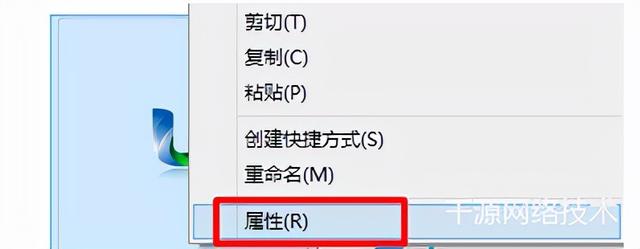大家好,今天分享一篇来源小白一键重装网的文章(xiaobaixitong.com)关于答案:如何使用u盘装:win7系统?

每日壁纸 · 长按保存

如何通过u盘安装?win7系统呢?U盘重新安装系统是安装人员必备的工具。如果小白用户的计算机系统崩溃,无法进入,可能需要通过U盘安装系统。以下小白系统将带您详细了解如何通过U盘安装win7系统。

如果您的系统正常,建议您使用小白系统在线重新安装。
操作步骤:
第一步:安装前准备工具
1.准备一台正常上网的电脑
2.准备空U盘(建议8G以上)
3.下载小白系统
第二步:安装注意事项:
1.一些安全杀毒软件可能会误报,导致生产失败!在打开小白工具之前,建议您先关闭安全相关和杀毒软件!
2.除系统盘外至少有一个磁盘保留8G下载系统镜像包的上述空间。
第三步:安装步骤
双击打开小白系统,等待当地环境检查几秒钟,进入在线重装界面。
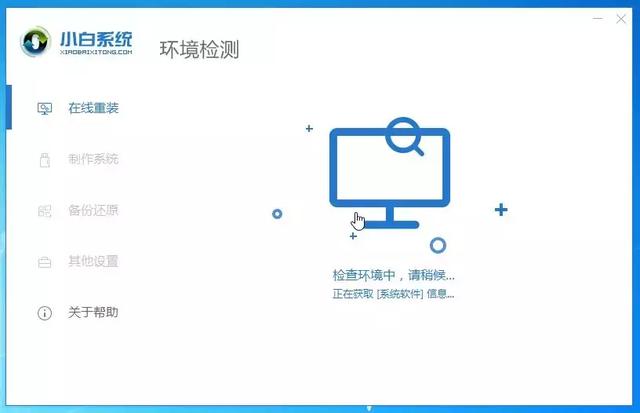
2.将空U盘插入正常上网的电脑,然后选择小白界面 制作系统,自动识别U盘,单击 开始制作。
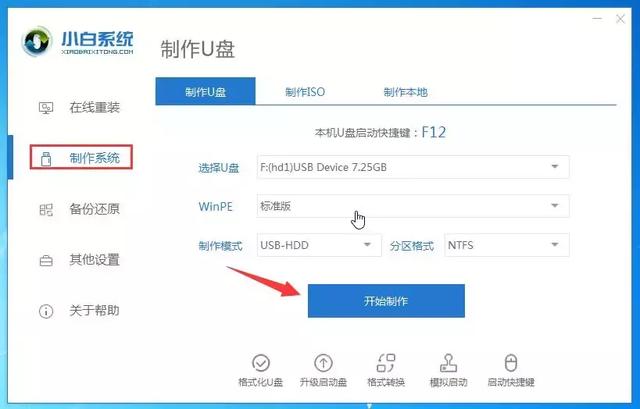
3.选择我们需要安装的win7系统,继续单击 开始制作。
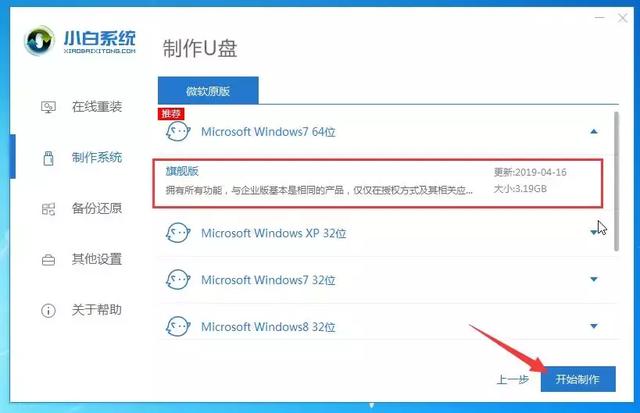
4.然后开始下载系统PE系统,耐心等待一段时间,不要干工具。
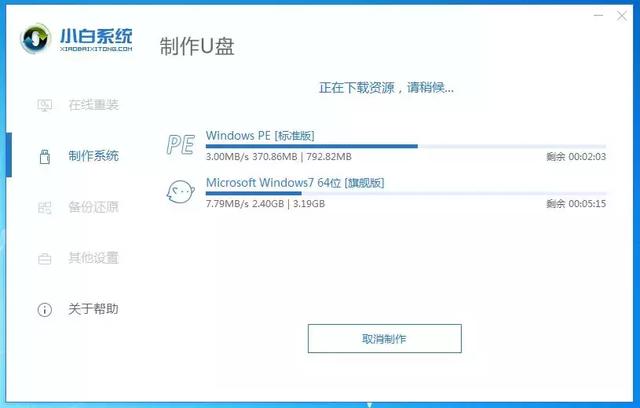
然后自动开始制作U盘工具,等待成功弹出提示,我们点击取消。此时,您可以拔下U盘插入需要重新安装的计算机。
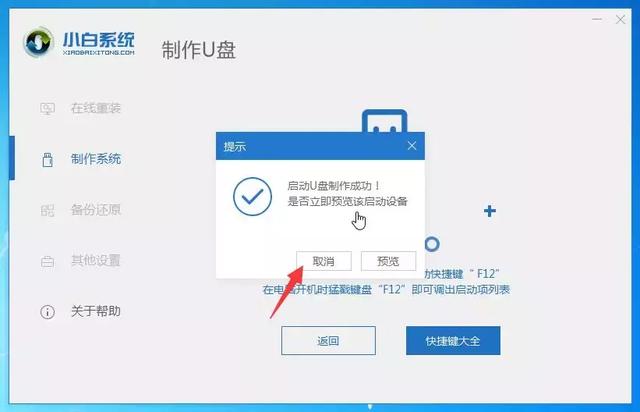
6.重启电脑后立即敲击启动热键,通常是F12、F8、F9、F11、ESC,可以一一尝试。一般开机后屏幕下面有几行英文,可以看到启动热键提示。
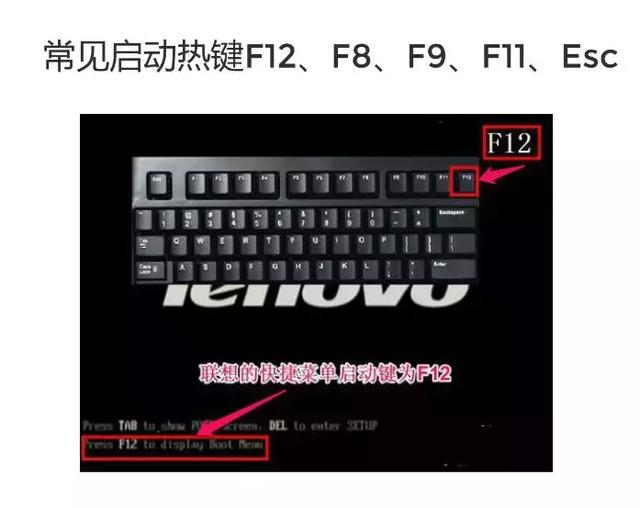
7.当启动界面出现时,我们选择U盘并确定进入。
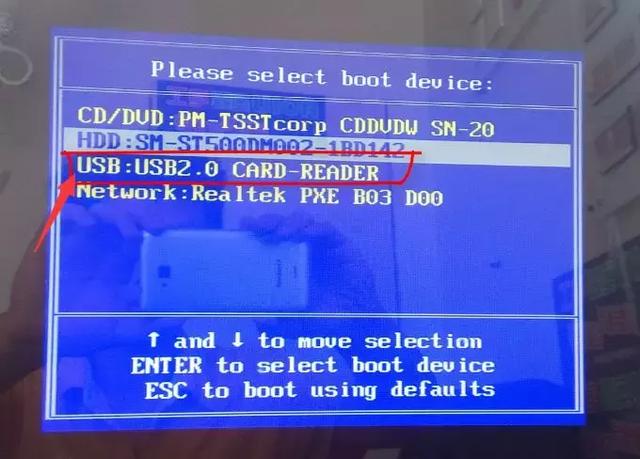
8.小白系统界面出现,我们选择1启动win10x64PE(2G以上内存),回车确定。
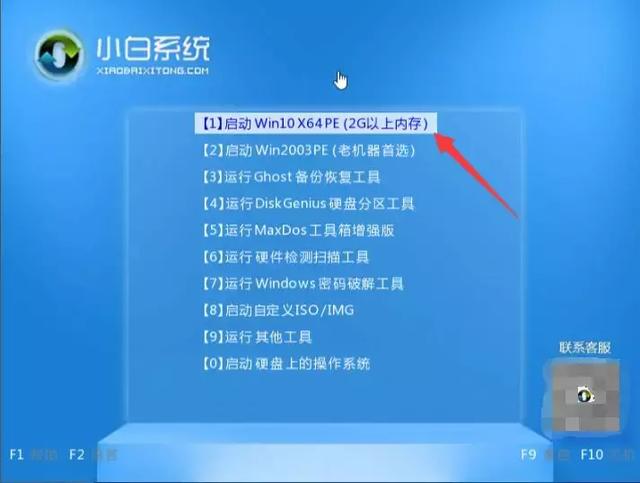
9.加载进入需要几分钟PE选择系统界面,自动弹出小白装机工具win7系统点击 安装按钮。
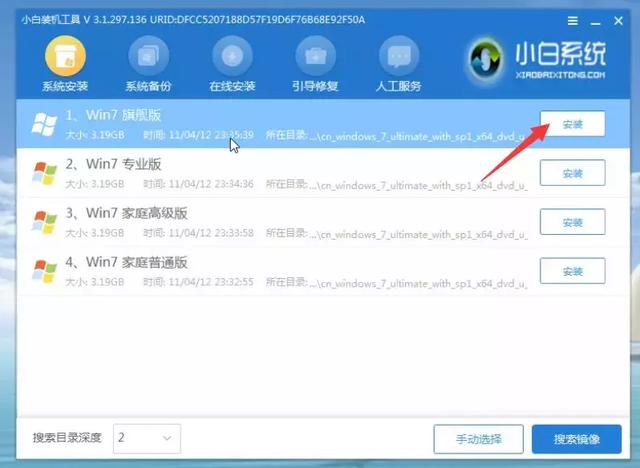
10.然后选择c盘位置进行安装,然后单击 开始安装。
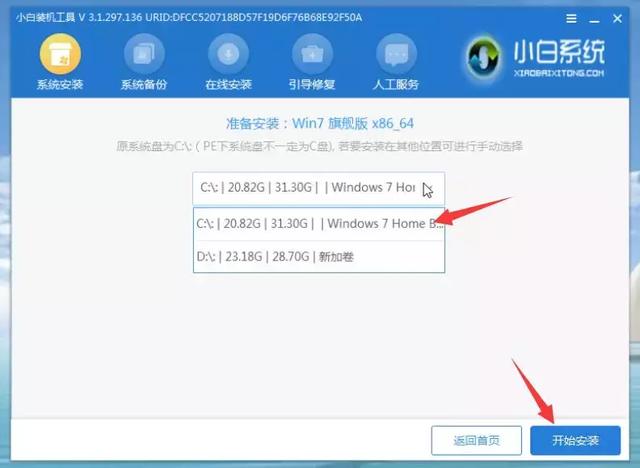
11.安装完成后,提示拔下U盘重启电脑。
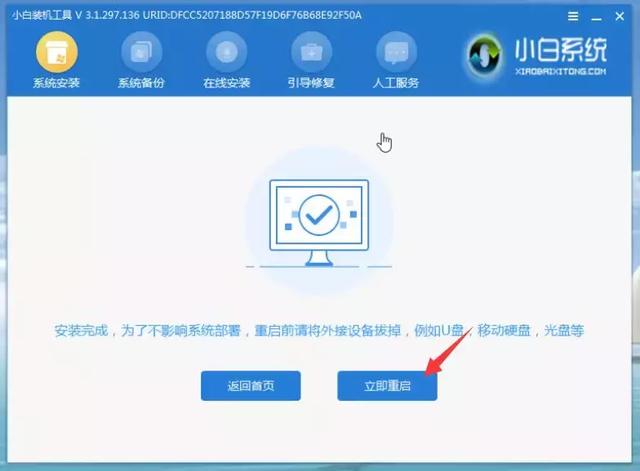
12.经过多次重启和安装,计算机正式进入win7系统界面。
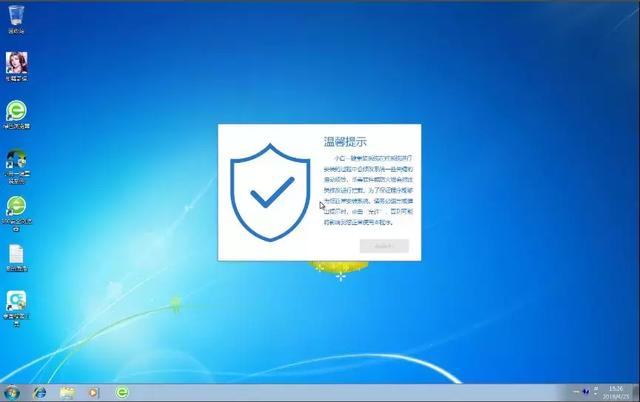
以上是小白今天的全部内容。如果你在安装系统的过程中遇到你不理解的问题,你可以留言告诉我!